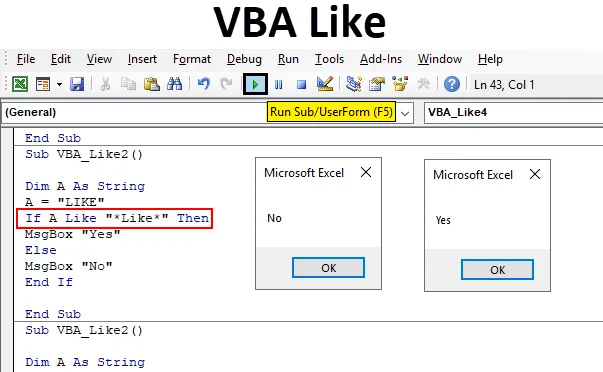
Uvod u VBA Like
VBA Like se koristi kada imamo neke posebne znakove, razmake u nizu i trebamo dobiti tačan ili najrelevantniji izlaz iz te riječi. VBA Like omogućuje nam slaganje obrasca u abecednom redu, tako da ako bilo koja riječ sadrži neke posebne znakove, tada uz pomoć VBA Like možemo upotpuniti riječ. Također možemo utvrditi je li taj niz u pravilnom formatu ili ne.
U VBA Like, imamo neke uvjete na temelju kojih možemo definirati što trebamo dobiti i kako trebamo popuniti prostor praznih praznih riječi.
- Oznaka pitanja (?) - Po ovome možemo usporediti samo jedan znak iz niza. Pretpostavimo da imamo niz "TAT", a uzorak je "T? T", a VBA Like će vratiti TRUE. Ako niz imamo kao "TOILET", a obrazac je i dalje "T? T", VBA Like će vratiti FALSE.
- Zvezdica (*) - Po ovome možemo usporediti 0 ili više znakova. Pretpostavimo da imamo niz kao "L ** K", a VBA Like će vratiti TRUE.
- (Char-Char) - Po ovome možemo usporediti bilo koji pojedinačni znak u rasponu Char-Char.
- (! Char) - Po ovome možemo usporediti bilo koji pojedinačni znak, ali ne na popisu.
- (! Char-Char) - Po ovome možemo usporediti bilo koji pojedinačni lik, ali ne u Char-Char-u.
Kako se u Excelu koristi VBA Like Function?
Naučit ćemo kako koristiti VBA Like funkciju s nekoliko primjera u excelu.
Ovdje možete preuzeti ovaj VBA Like Excel predložak - VBA Like Excel predložakPrimjer 1 - VBA Like
Da bismo saznali je li raspoloživi niz TRUE ili FALSE za VBA. Kao prvo, potreban nam je modul. Za to,
Korak 1: Idite na izbornik Umetanje i kliknite na Modul opciju s popisa prikazanog u nastavku.

Korak 2: Sada u otvoreni prozor Modula u VBA napišite podkategoriju VBA Like, kao što je prikazano u nastavku.
Kodirati:
Sub VBA_Like () Kraj Sub
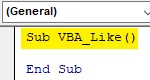
Korak 3: Sada ćemo prvo definirati varijablu A kao string kao što je prikazano u nastavku. Ovdje možemo koristiti varijablu Long, a ona također omogućava pohranjivanje bilo koje tekstne vrijednosti u nju.
Kodirati:
Sub VBA_Like () Dim A kao string string End Sub
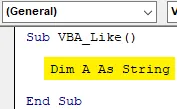
Korak 4: Dalje ćemo riječ dodijeliti varijabli A. Smatramo tu riječ kao "LIKE".
Kodirati:
Sub VBA_Like () Dim A kao niz A = "Sviđa mi se" Kraj Sub
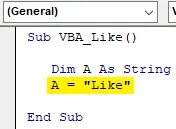
Korak 5: Sada uz pomoć petlje If-End If stvorit ćemo uvjet VBA Like.
Kodirati:
Sub VBA_Like () Dim A kao niz A = "Like" If End If End Sub
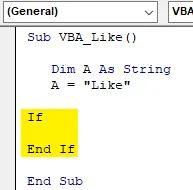
Koristit ćemo gornji kôd iu narednom primjeru izravno.
Korak 6: Sada u if-End Ako petlja zapišete uvjet kao varijablu A poput „L? KE“ je TRUE uvjet, tada nam u okvir s porukom dajte Yes ili inače, dajte Ne u polju za FALSE .
Kodirati:
Sub VBA_Like () Dim A kao niz A = "Like" If A Like "L? KE", zatim MsgBox "Yes" Else MsgBox "No" End If End Sub
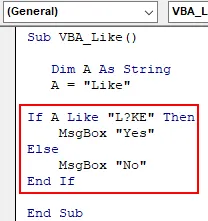
Upitnik smo zadržali na drugoj poziciji. Ali to se može sačuvati bilo gdje u cijelom nizu.
Korak 7: Sada sastavite kôd i pokrenite ga klikom na gumb Play koji je dostupan ispod trake izbornika.
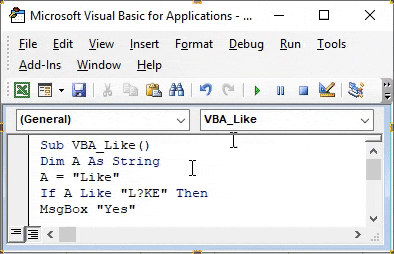
Primit ćemo okvir za poruku kao NE. Što znači, riječ koja je odabrala "LIKE" u varijabli A može imati drugi alfabet umjesto upitnika i umjesto samo "I".
Primjer br. 2 - VBA Like
U ovom primjeru implementirat ćemo Asterisk (*)
Korak 1: Sada ćemo upotrijebiti istu strukturu koda koju smo vidjeli u primjeru-1 s istom riječju " LIKE ".
Kodirati:
Sub VBA_Like2 () Dim A kao niz A = "LIKE" Ako Kraj Ako Kraj Sub
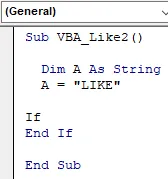
Korak 2: Kao što znamo da sa zvjezdicom imamo podudaranje 0 ili više znakova iz bilo kojeg niza. Dakle, u petlji If-End If pisat ćemo, ako VBA Like odgovara "* Like *" je TRUE, tada ćemo poruku dobiti kao Yes, inače ćemo dobiti Ne ako je FALSE .
Kodirati:
Sub VBA_Like2 () Dim A kao niz A = "LIKE" If A Like "* Like *" Zatim MsgBox "Yes" Else MsgBox "No" End If End Sub
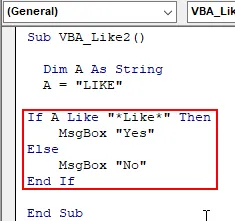
Korak 3: Ponovo sastavite cijeli kod i pokrenite ga. Poruku ćemo dobiti kao NE jer VBA Like ne odgovara nijednoj abecedi osim definiranog niza " Like ".
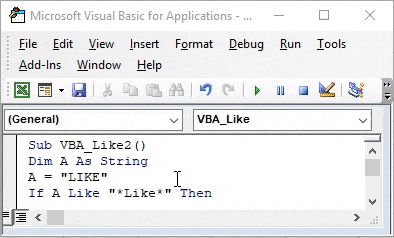
Korak 4: Ako sada promijenimo niz A iz "Like" u "Like Wise" i pokušavamo uskladiti bilo koje slovo iz niza, recimo da je to "W" u zvjezdici, što ćemo onda dobiti?
Kao što je gore rečeno, koristili smo "LIKE WISE" kao naš novi niz.
Kodirati:
Sub VBA_Like2 () Dim A kao niz A = "LIKE WISE" If A Like "* W *" Zatim MsgBox "Yes" Else MsgBox "Ne" Kraj If End Sub
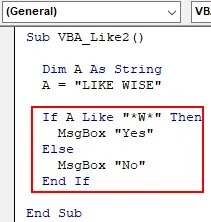
Korak 5: Sada sastavite kod i pokrenite ga ponovo. Dobićemo poruku kao DA. Što znači da VBA Like može odgovarati bilo kojoj abecedi iz našeg niza "LIKE WISE".

Na isti način, ako se podudaramo s bilo kojim drugim slovom „LIKE WISE“, možemo dobiti iste rezultate.
Primjer 3 - VBA Like
U ovom ćemo primjeru vidjeti kako Char-Char djeluje u slaganju nizova znakova.
Korak 1: Za ovo ćemo također koristiti isti okvir koda koji smo vidjeli u primjeru-2 za definiranu varijablu A kao "LIKE WISE".
Kodirati:
Sub VBA_Like4 () Dim A kao niz A = "LIKE WISE" If End If End Sub
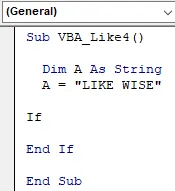
Korak 2: U petlji if-End If napišite uvjet VBA Like odgovara slovima od I do K ( U zvjezdicama i Char-u ), tada će to biti istina i pošaljite nam poruku kao DA . Ako ne, to će biti FALSE i dobit ćemo poruku kao NO .
Kodirati:
Sub VBA_Like4 () Dim A kao niz A = "LIKE WISE" If A Like "* (IK) *" Zatim MsgBox "Yes" Else MsgBox "Ne" Kraj If End Sub
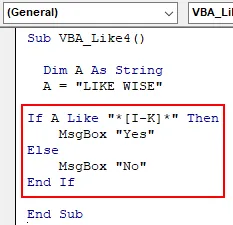
Korak 3: Ponovo sastavite kod i pokrenite ga. Vidjet ćemo, VBA Like može uskladiti znakove od slova I do K i poslao nam je poruku kao DA .
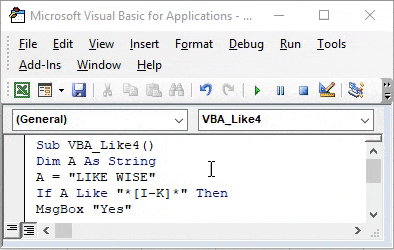
Za i protiv VBA Like
- U skupu baza podataka u kojima je prilično često vidjeti takve posebne znakove, tamo nam pomoću VBA Like omogućuje uokvirivanje skrivenih riječi.
- Kako ima vrlo ograničenu primjenu, tako se vrlo rijetko koristi.
Stvari koje treba zapamtiti
- Možemo usporediti i usporediti samo žice. Bilo koje druge varijable, kao što su cijeli brojevi, ne mogu se koristiti.
- Ne preporučuje se snimanje makronaredbe na VBA Like. Kao što ne znamo nijednu excel funkciju na njemu. Isto tako, provođenje ovog postupka na druge načine može rezultirati dobivanjem pogrešnih rezultata podudaranja.
- Iako se VBA Like koristi vrlo rijetko, ali vrstu izlaza koju daju možda neće točno dati druge funkcije i naredbe iste vrste.
- Spremite datoteku u makronaredbu Omogući samo Excel format datoteke. Taj se format uglavnom koristi kada stvaramo bilo koji makronaredba.
Preporučeni članci
Ovo je vodič za VBA Like. Ovdje smo raspravljali o tome kako koristiti Excel VBA Like funkciju, uz praktične primjere i preuzeti Excel predložak. Možete i pregledati naše druge predložene članke -
- VBA InStr objasnio je s primjerima
- Vrsta podataka VBA Integer
- Kako odabrati mobitel pomoću VBA koda?
- Transponirajte domet u VBA